Uvod
Upravljanje instaliranim softverom na vašem Windows PC-ju je ključno za održavanje optimalnih performansi. Deinstaliranje programa koje više ne koristite ili koji troše previše resursa može osloboditi dragoceni prostor i poboljšati efikasnost vašeg sistema. Ovaj sveobuhvatni vodič pruža detaljna uputstva o nekoliko metoda za efikasno deinstaliranje programa na Windows-u.
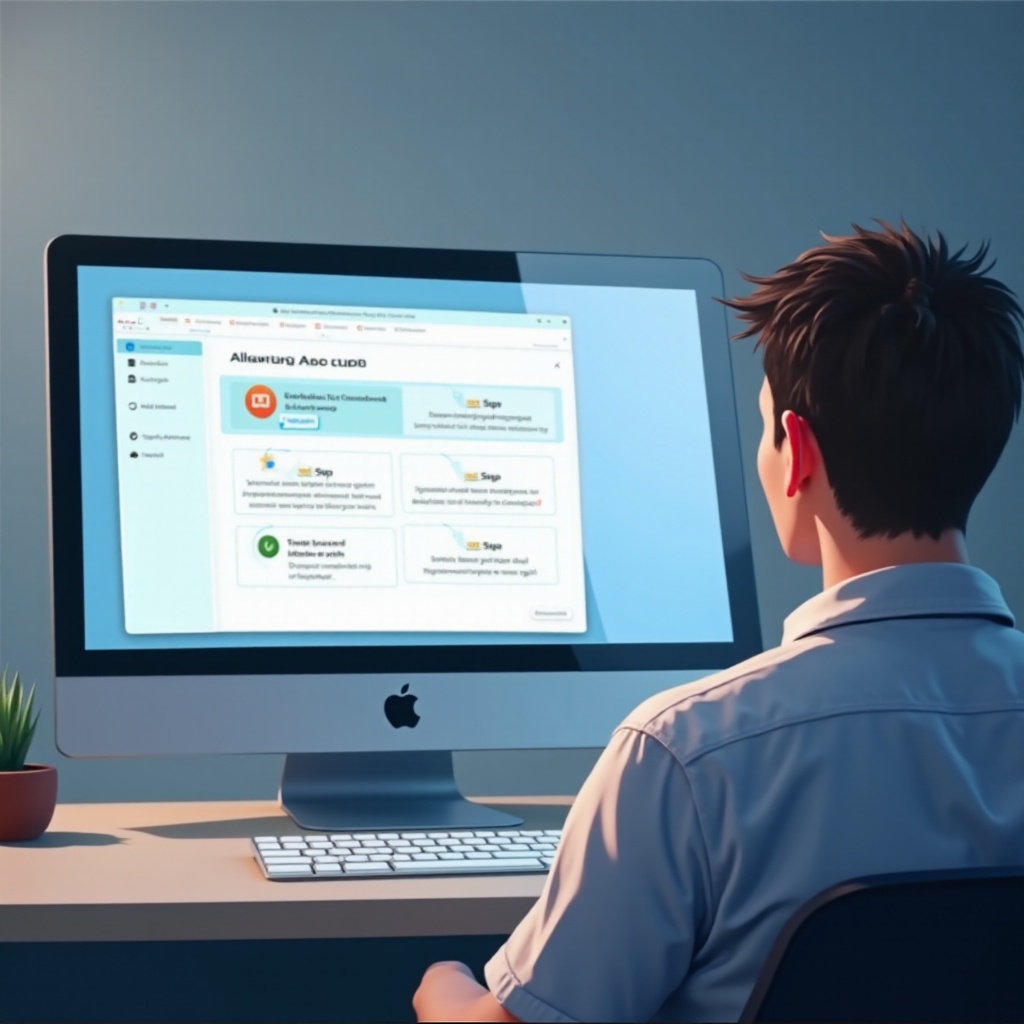
Priprema sistema za deinstaliranje
Pre nego što započnete bilo koji proces deinstalacije, važno je pripremiti sistem kako biste osigurali glatko iskustvo.
- Napravite rezervnu kopiju važnih podataka: Zaštitite svoje ključne fajlove. Ovaj korak pomaže da se spreči bilo kakav slučajni gubitak podataka tokom procesa.
- Pregledajte performanse sistema: Proverite prostor na disku i upotrebu RAM-a da biste razumeli uticaj instaliranog softvera.
- Zatvorite nepotrebne aplikacije: Isključite programe u radu kako biste izbegli sukobe ili prekide tokom deinstalacije.
Priprema je ključna za bešavan proces i sprečavanje bilo kakvih potencijalnih problema koji se mogu pojaviti prilikom deinstaliranja programa.
Upotreba Kontrolne table za uklanjanje programa
Kontrolna tabla u Windows-u pruža tradicionalni metod za deinstaliranje programa. Lako je i zahteva samo nekoliko koraka:
- Pristup Kontrolnoj tabli:
- Pritisnite
Windows Key + Rda biste otvorili dijalog Run. - Unesite
controli pritisnite Enter da pokrenete Kontrolnu tablu. - Idite na Programs and Features:
- Kliknite na ‘Programs,’ zatim izaberite ‘Programs and Features.’
- Deinstalirajte željeni program:
- Pretražite listu, pronađite program koji želite da uklonite.
- Desnim klikom izaberite program i izaberite ‘Uninstall.’
Ovaj pristup je pouzdan za uklanjanje većine standardnih softvera, iako su nove verzije Windows-a integrisale slične funkcije u Postavke.
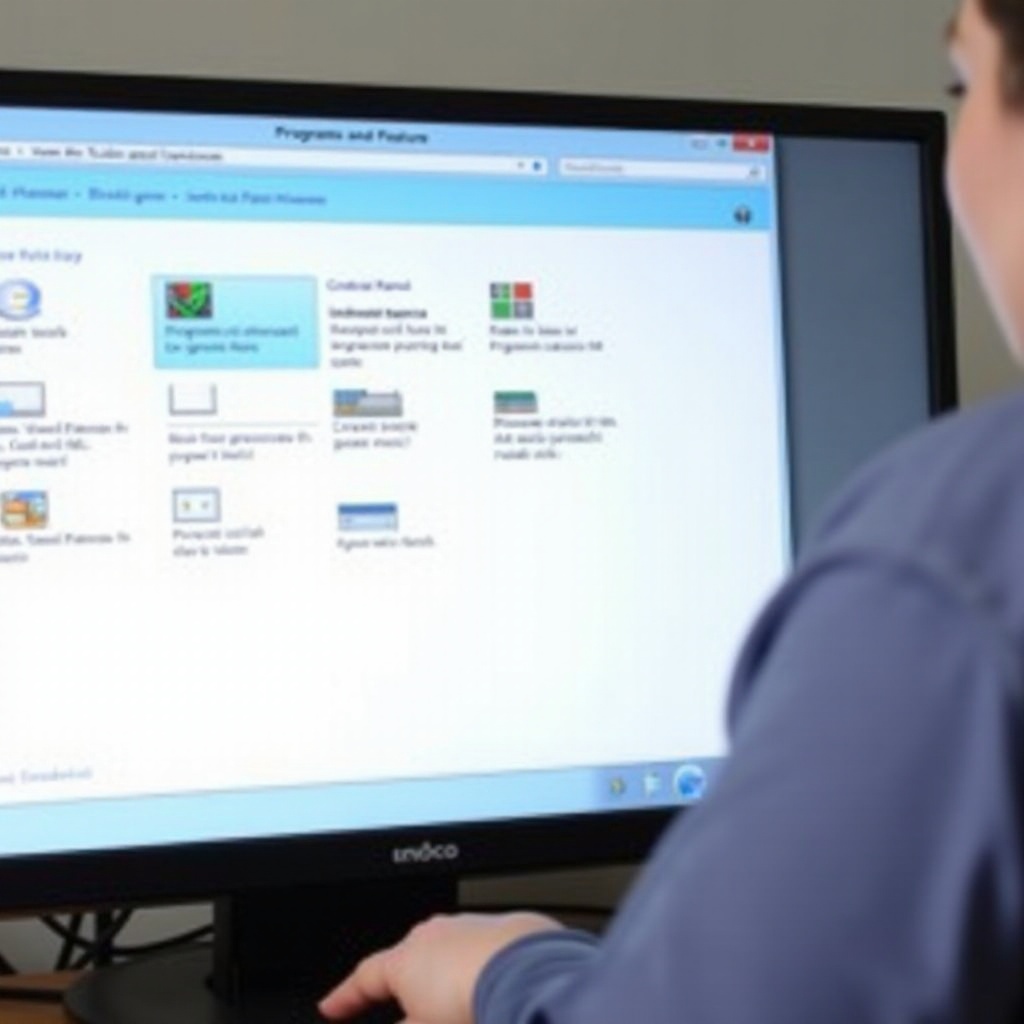
Deinstaliranje programa putem Windows postavki
Za korisnike Windows 10 ili 11, alternativna metoda uključuje korišćenje aplikacije Postavke, koja nudi savremeni grafički interfejs.
- Otvorite Postavke:
- Kliknite na Start dugme i izaberite ikonicu zupčanika da otvorite Windows postavke.
- Idite na Aplikacije i funkcije:
- Kliknite na ‘Apps,’ zatim ‘Apps & Features.’
- Uklonite program:
- Pronađite program na listi.
- Izaberite ga i kliknite na ‘Uninstall.’
Ova metoda omogućava korisnicima koji su upoznati sa modernim Windows okruženjem da imaju jednostavno iskustvo i nudi dodatne opcije koje nisu dostupne u Kontrolnoj tabli.
Rukovanje upornih programa
Neki softver može biti teško deinstalirati. Evo naprednih tehnika za ove upornih programe.
- Deinstalacija u sigurnom režimu:
- Ponovo pokrenite vaš PC pritiskom na
F8ili idite na Postavke > Ažuriranje i sigurnost > Oporavak i pritisnite ‘Restart now’ pod Naprednim pokretanjem. -
Izaberite siguran režim. Pokušajte ponovno korake za deinstalaciju.
-
Korišćenje Komandne linije:
- Otvorite Komandnu liniju u administratorskom režimu.
- Unesite ‘wmic product where “name=’NAZIV_PROGRAMA'” call uninstall’, zamenjujući NAZIV_PROGRAMA stvarnim imenom programa.
Ovi napredni koraci mogu pomoći u uklanjanju programa koji ne reaguju na standardne metode deinstalacije.
Korišćenje alata za deinstalaciju trećih lica
Kada ugrađene opcije nisu dovoljne, alati za deinstalaciju trećih lica mogu ponuditi temeljitiji pristup uklanjanju softvera.
- Revo Uninstaller: Poznat po otkrivanju i uklanjanju zaostalih fajlova preko defaultne funkcionalnosti deinstalacije.
- IObit Uninstaller: Pruža duboko skeniranje i mogućnosti serijske deinstalacije.
- CCleaner: Nudi sveobuhvatno čišćenje diska pored uklanjanja neželjenih programa.
Uvijek se uverite da su ovi alati preuzeti sa pouzdanih web lokacija kako biste izbjegli moguće sigurnosne rizike.
Čišćenje zaostalih fajlova i optimizacija sistema
Čak i nakon deinstalacije, neki fajlovi i unosi u registru mogu ostati. Važno je očistiti ove ostatke kako biste osigurali optimalne performanse sistema.
- Pokrenite čišćenje diska:
- Potražite ‘Disk Cleanup’ u Start meniju, izaberite disk i pratite uputstva za čišćenje privremenih fajlova.
- Uredite registar sa oprezom:
- Koristite Regedit ili pouzdane alate za čišćenje registra da uklonite neželjene unose, ali budite oprezni da ne izbrišete važne sistemske registre.
- Optimizujte pomoću alata za sistem:
- Redovno skenirajte vaš sistem sa antivirusnim i alatima za preciznost sistema kako biste sprečili nakupljanje nepotrebnih podataka.
Temeljno čišćenje značajno doprinosi održavanju zdravlja i brzine rada vašeg PC-a.
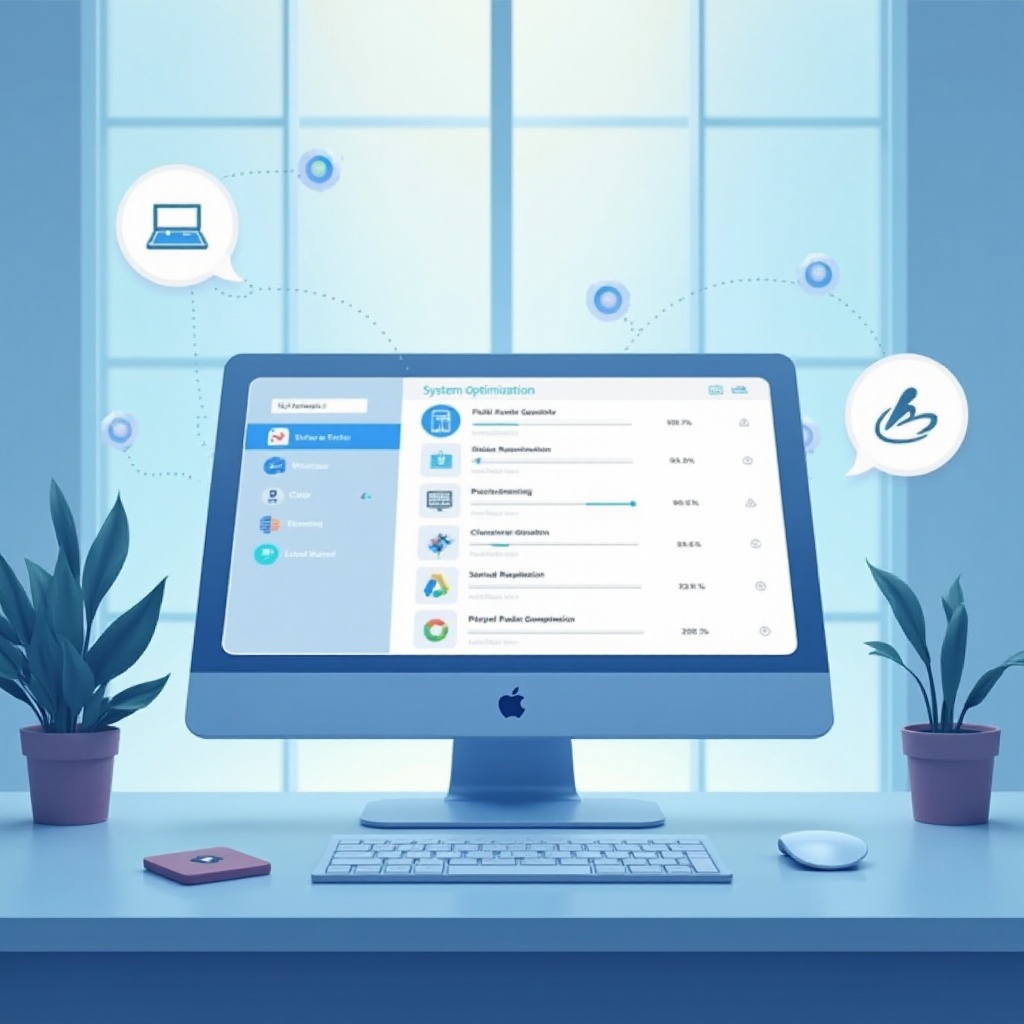
Zaključak
Deinstalacija programa i upravljanje instaliranim aplikacijama nije samo u oslobađanju prostora, već i u osiguranju da vaš Windows računar funkcioniše efikasno. Usvajanjem ovih metoda—bilo kroz tradicionalnu Kontrolnu tablu, moderne Postavke, ili primenu alata trećih lica—možete prilagoditi svoj pristup da odgovara vašim specifičnim potrebama.
Često postavljana pitanja
Kako da deinstaliram program ako se ne pojavljuje u Kontrolnoj tabli?
Koristite Podešavanja Windowsa ili alatku za deinstalaciju treće strane. Ako to ne uspe, Komandna linija može biti moćna opcija za ručno uklanjanje.
Mogu li ponovo instalirati program nakon što ga deinstaliram?
Da, možete ponovo instalirati bilo koji program nakon što ga deinstalirate tako što ćete ga ponovo preuzeti sa njegove zvanične izvore i pratiti uputstva za instalaciju.
Da li su deinstalatori treće strane bezbedni za korišćenje?
Da, pod uslovom da ih preuzimate sa legitimnih sajtova. Uvek proverite recenzije i uverite se da su dobro ocenjeni kako biste minimizirali rizik.
